Oglas
Naredite svoj Mac svoj, brez programske opreme tretjih oseb. Ne glede na to, ali ste nov za OS X ali dolgoletni uporabnik, je v sistemskih nastavitvah verjetno nekaj, česar še niste našli. Tu je devet stvari, ki ste jih morda zgrešili.
Bili smo že leta kopljejo v Macovih nastavitvah 15 Postavke sistemskih nastavitev Novi uporabnik Mac Mac OS naj se prilagodi Preberi več vendar do danes še vedno nismo izpostavili stvari.
Za začetek kliknite ikono Apple zgoraj levo, nato kliknite Sistemske nastavitve.
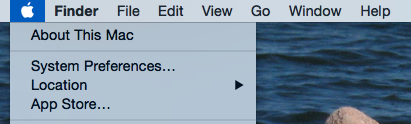
To je prav: ni vam več treba hraniti ikone sistemskih nastavitev na dok, (lahko celo lansirajte ga skozi Spotlight 7 dobrih navad, na katere bi se moral vsak uporabnik Mac navaditiDanes bomo delili svoje najljubše dobre navade Mac, medtem ko obupno poskušamo pozabiti slabe. Preberi več ). In zdaj, ko smo prišli, pojdimo na prave nasvete.
Omogočanje aplikacij zunaj App Store
Programi OS X brez licence razvijalca se privzeto ne bodo zagnali - namesto tega boste obravnavali sporočilo kot je to:
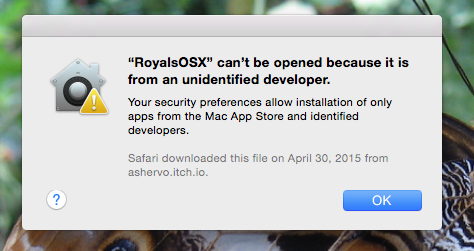
Temu se reče Gatekeeper in ščiti vaš Mac Kaj je GateKeeper in kako pomaga zaščititi moj Mac? [MakeUseOf pojasnjuje]Se bodo vaši najljubši programi še kdaj zagnali? Določeni programi se ne bodo več naložili - namesto tega se prikaže sporočilo o neznanih razvijalcih. Ni niti očitne možnosti za zagon aplikacije. Gatekeeper je lahko ... Preberi več , lahko pa je tudi zelo nadležno, če želite uporabiti nekaj programske opreme. To je še posebej nadležno, ker mnogi od njih najboljše Mac aplikacije Najboljše Mac aplikacije za namestitev na vaš MacBook ali iMacIščete najboljše aplikacije za vaš MacBook ali iMac? Tu je naš obsežen seznam najboljših aplikacij za macOS. Preberi več ne bo tekel.
Če želite, da tega sporočila nikoli več ne vidite, pojdite na sporočilo Sistemske nastavitve, nato kliknite Varnost in zasebnost. V nastavitvi boste našli ustrezno nastavitev Splošno zavihek:

Izberite Kjerkoli in vaš Mac vas bo prenehal hrepeneti o tem - samo preverite, ali ne zaženete programov na mestih, ki jim ne morete zaupati. V nasprotju s splošnim prepričanjem, Maci niso imuni na zlonamerno programsko opremo 3 znaki, da je vaš Mac okužen z virusom (in kako preveriti)Če se vaš Mac obnaša čudno, bi ga lahko okužil z virusom. Kako lahko na Mac računalniku preverite virus? Pokazali vam bomo. Preberi več .
Nastavite samodejno mesto za enostavno razširitev besedila
Če se odpravite na Tipkovnica odsek Sistemske nastavitve, nato kliknite na Besedilo lahko ustvarite razširitve besedila zase.

Če obstajajo sorazmerno dolge besedne zveze, za katere pogosto vnašate besedilo, ustvarite eno besedno bližnjico - ko boste besedo vnesli v kateri koli program, jo bo OS X preoblikoval za vas. To je tudi odličen način za hitro uporabo umetnosti ASCII - lahko vidite, zase sem dodal ukaz "/ skomignil".
Načrtujte čas budnosti in spanja
Če uporabljate računalnik po določenem urniku in bi raje, da vam ga ni treba prebuditi, pojdite na Varčevanje z energijo v nastavitvah vašega Maca. Kliknite Urnik v spodnjem desnem kotu in svojemu Macu lahko poveste, kdaj naj se prebudi in vrne spat.
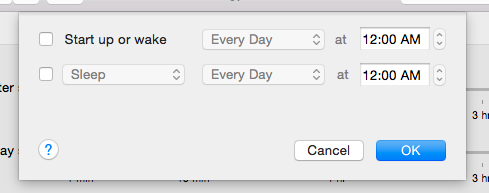
Če ste načrtovali varnostne kopije Time Machine Urnik in brskanje varnostnih kopij časovnih strojev s temi zmogljivimi orodjiOd časov za varnostno kopiranje po meri do ugotovitve, kje so ti 2 GB novih datotek, vam prave aplikacije lahko dajo moč in znanje Apple lastnih orodij preprosto ne zagotavlja. Preberi več lahko uporabite to za zagotovitev, da je vaš Mac vklopljen, ko želite, da se varnostno kopijo zažene, vendar obstaja veliko drugih možnih uporab.
Nastavite vroče vogale, da hitro naredite karkoli
Hot Corners je nekaj, na kar si Mac uporabniki prisegajo, vendar o tem ne vedo vsi. In to je nekako skrito: pojdite na "Nadzor misije" in nato kliknite gumb "Vroči kotički".
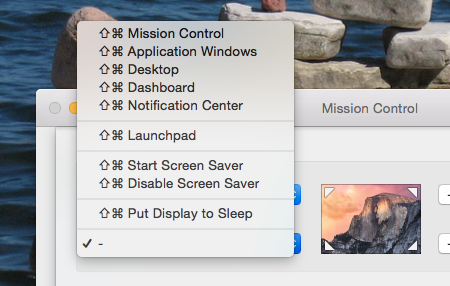
Zdaj lahko sprožite številne stvari s premikanjem miške v določen kotiček. Lahko ga sovražite, če pa ne, se boste vprašali, kako ste kdaj uporabljali svoj Mac brez njega.
Dodajte sporočilo o zaklepanju, če izgubite Mac
V Nastavitve sistema, namenjen Varnost in zasebnost in našli boste Nastavi sporočilo za zaklepanje gumb.
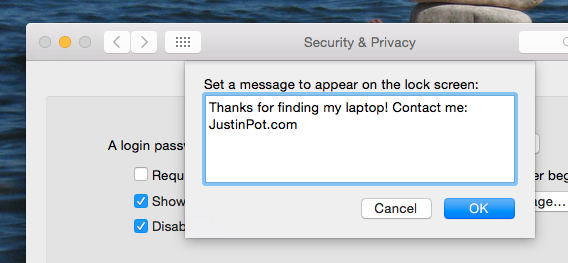
Osebno rad pustim kontaktne podatke, če izgubim prenosnik in ga kdo želi vrniti. Lahko pa pustite grdo sporočilo svoji sestri, ki ves čas poskuša uporabljati prenosnik, ko ne pridete v sobo, in to popolnoma preneha.
Izklopite obvestila med delovnim dnem
Obvestila so lahko sovražnik osredotočenosti, zato se jim poskušajte izogniti med delovnim dnem. Namenjen Obvestila, nato poglejte pod Ne moti.
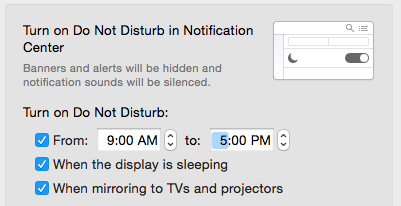
Medtem ko ste pripravljeni, priporočam, da se prepričajte, da se obvestila ne bodo prikazala na zrcalnih napravah - ne želite, da se med predstavitvijo prikaže sporočilo prijatelja, kajne?
Raziščite, kaj lahko stori vaša sledilna ploščica
To sicer ni ravno malo znano, toda če ima vaš Mac sledilno ploščico, si oglejte nastavitve sledilne ploščice. To je ravno toliko vadnice, kot je plošča s preferencami - naučili se boste nekaterih koristnih gest, druge pa boste lahko prilagodili, da bodo bolje ustrezali vašim potrebam.
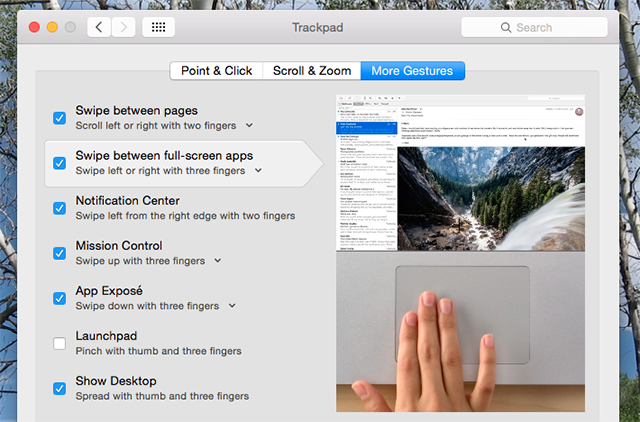
Če vam to ni dovolj nadzora, priporočam napajanje sledilne ploščice z BetterTouchTool Vklopite svoj Mac z naprednimi avtomatizacijami BetterTouchToolBetterTouchTool sem začel uporabljati že leta 2011, in od takrat je postal ena izmed prvih treh aplikacij za Mac za povečanje moje produktivnosti in racionalizacijo mojega delovnega procesa. Čeprav BTT lahko uporablja kateri koli ... Preberi več .
Bližnjice na tipkovnici Mac po meri
Ti lahko ustvarite bližnjico na tipkovnici po meri Kako ustvariti bližnjico na tipkovnici za katero koli postavko v meniju MacAli ni bližnjice na tipkovnici za nekaj, kar počnete redno? To je moteče, a tu je dobra novica: v računalniku Mac ga lahko preprosto dodate, ne da bi potrebovali dodatno programsko opremo. Preberi več za skoraj vse, zahvaljujoč se razdelku »Bližnjice« v podoknu s nastavitvami »Tipkovnica«.
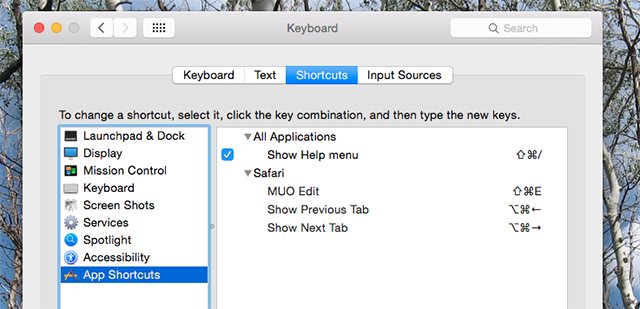
Osebno to uporabljam za ustvarjanje bližnjic na tipkovnici v Safariju, vendar ni omejitev, kaj lahko storite.
Priročna bližnjica: Ikona nastavitev z desno miškino tipko kliknite seznam
Nazadnje, tu je hiter način, da hitro skočite na katero koli ploščo s sistemskimi nastavitvami. Na zatožni kliki z desno miškino tipko kliknite ikono Preferences - prikazan bo seznam.
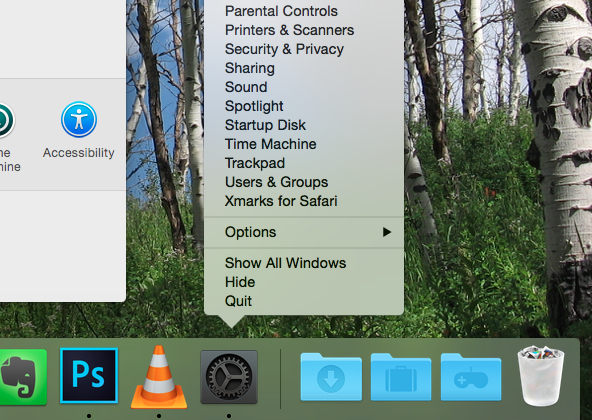
Mogoče je vseeno vredno to ikono obdržati na dok, kaj? Mnogo aplikacij Mac ima tukaj uporabne bližnjice, zato z desnim klikom kliknite več ikon, ko ste na njih.
Tam je še več odličnih preobratov OS X!
Želite še naprej pocrkljati? Raje raziščite sistemske nastavitve in se prijavite z najboljšimi stvarmi, ki jih najdete.
Seveda, če se želite poglobiti v prilagajanje računalnika Mac, se boste morali zadovoljiti s terminalom. Ko to storite, lahko prilagodite OS X na način, ki ga GUI ne more 10 ukazov skritega terminala za prilagajanje podstavka MacOd preprostih nastavitev, kot je dodajanje skritih paketov za nedavne elemente, do prikazovanja trenutno odprtih aplikacij - veliko lahko storite za prilagoditev doka Mac-a. Preberi več ali celo namestite programsko opremo s štirimi besednimi ukazi Kako namestiti Mac aplikacije v terminalu z uporabo domačega jezikaSte vedeli, da lahko v Terminal namestite programsko opremo Mac? Tukaj je opisano, kako uporabljati Homebrew za enostavno namestitev aplikacij Mac. Preberi več . Zelo rad bi slišal, katere druge napredne aplikacije za nastavitve uporabljate na vašem Macu, zato o tem in še več razpravljamo v spodnjih komentarjih.
Ste prilagodili privzete nastavitve svojega Maca? Kaj si naredil?
Justin Pot je tehnološki novinar s sedežem v Portlandu v Oregonu. Obožuje tehnologijo, ljudi in naravo - in poskuša uživati v vseh treh, kadar je le mogoče. Z Justinom lahko trenutno klepetate na Twitterju.

